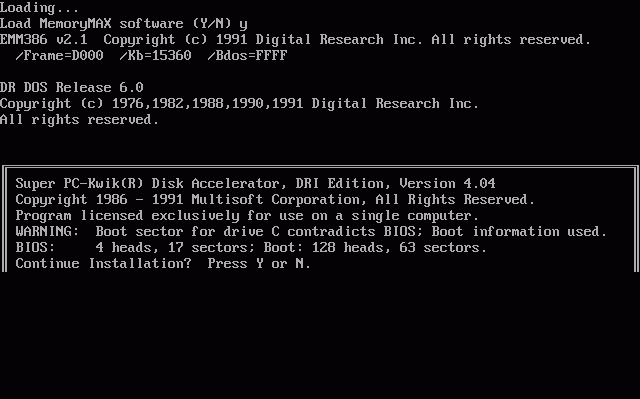Voici les différents étapes d'installation du système d'exploitation DR-DOS 6. Tout d'abord vous mettez la première disquette d'installation de l'unité de disquette. Vous le laissez continuer :
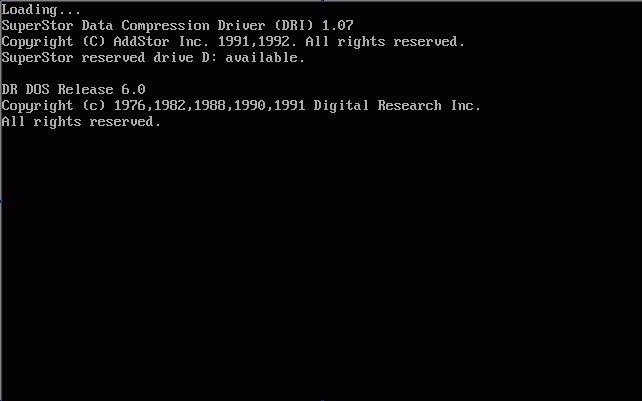
Ensuite, il affiche la page de bienvenue du DR-DOS 6. Vous cliquez sur la touche Enter :
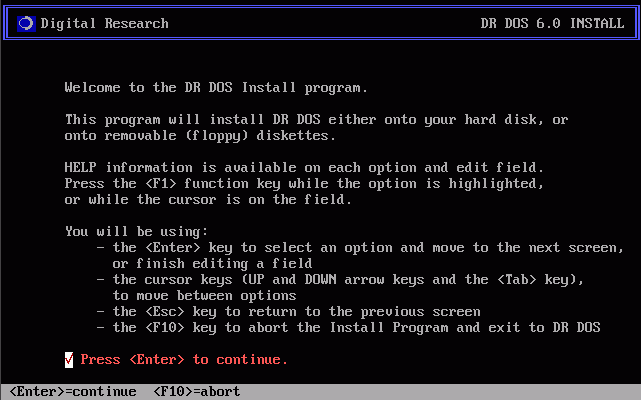
Il vous demande sur quel unité de disque il doit installer le système d'exploitation DR-DOS, vous choisissez C: et vous cliquez sur la touche Enter :
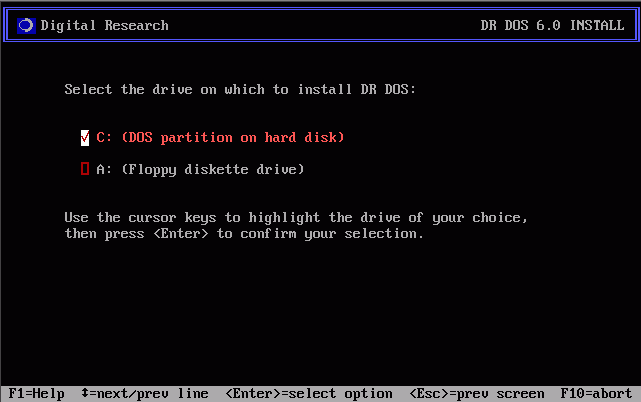
Il affiche le mode de fonctionnement de la mémoire, vous choisissez «Balance application memory and functionnality» pour avoir le meilleur des deux mondes et vous cliquez sur la touche Enter :
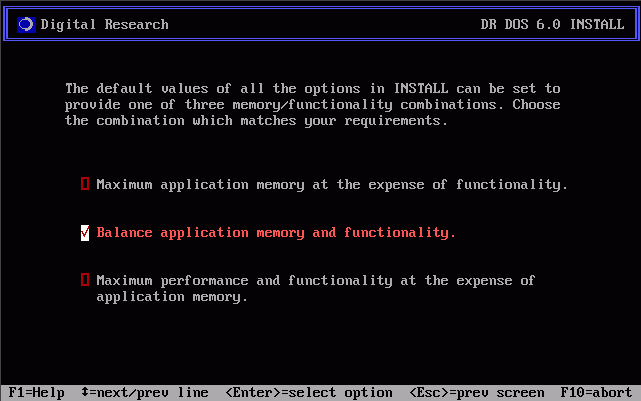
Il vous demande de choisir le type de clavier, vous cliquez sur la touche Enter :
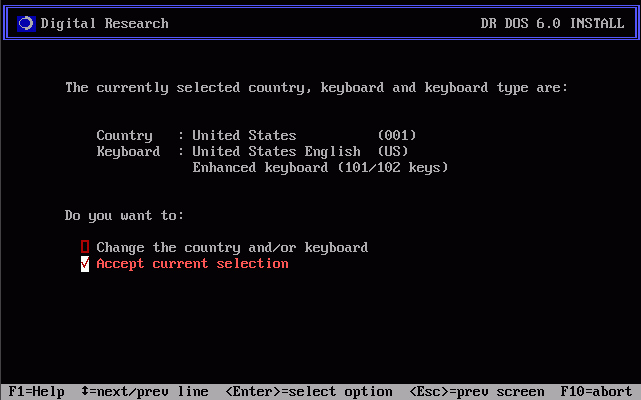
Ensuite, il demande dans quel dossier doit être installé le DR-DOS 6. Vous cliquez sur la touche Enter :
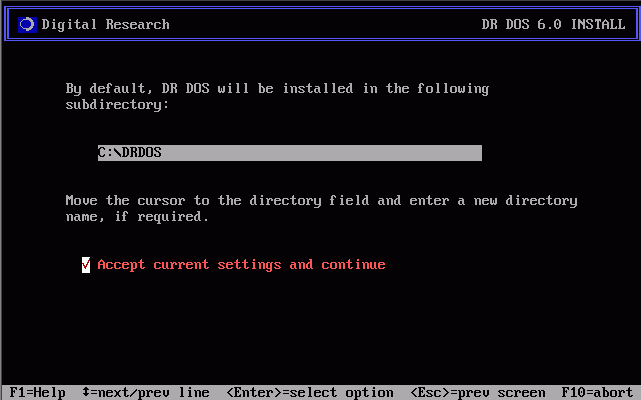
Il vous demande s'il doit remplacer des fichiers DOS, vous choisissez «Do not replace all DOS files» et vous cliquez sur la touche Enter :
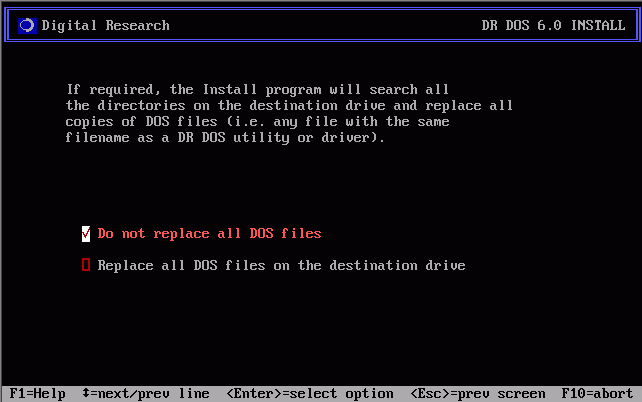
Vous choisissez «Proceed with configuration» et vous cliquez sur la touche Enter :
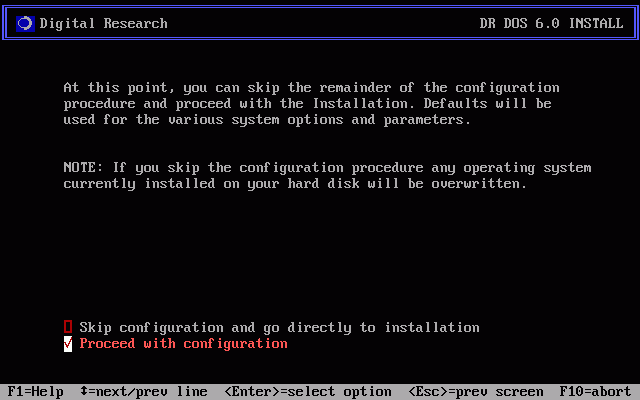
Il vous propose de configurer chacun des utilitaires selon une configuration particulier, vous sélectionnez «Save changes and Exit» et vous cliquez sur la touche Enter :
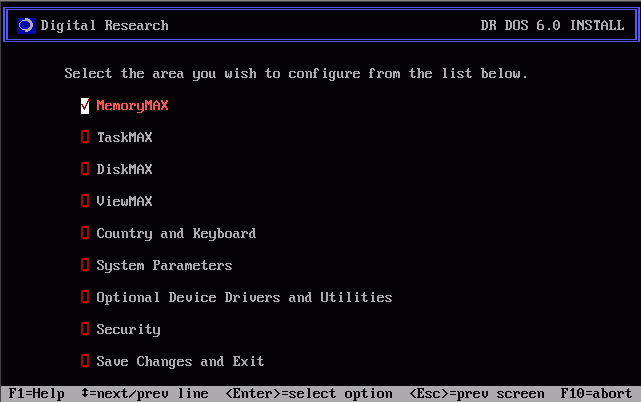
Vous choisissez «YES» et vous cliquez sur la touche Enter :
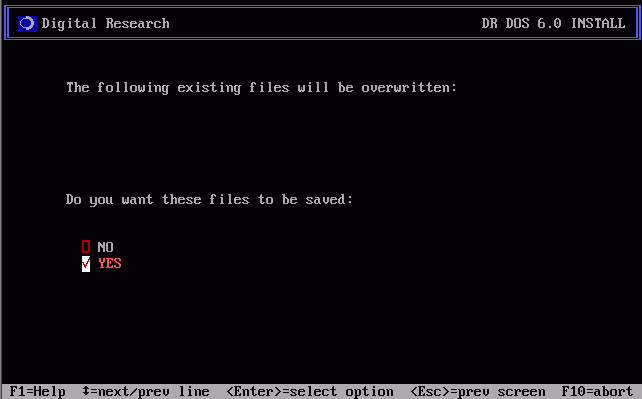
Il vous demande de confirmer la configuration de l'installation, vous cochez «Accept current settings and continue» et vous cliquez sur la touche Enter :
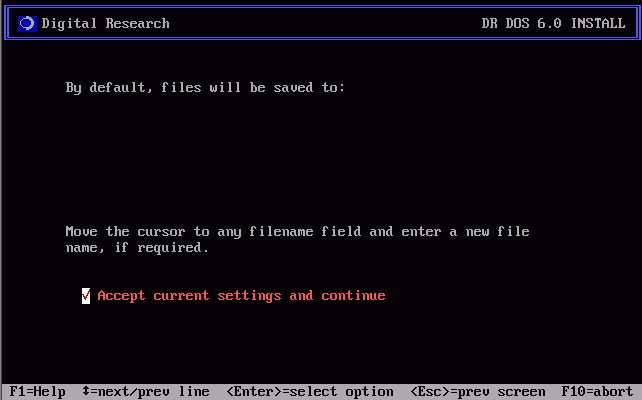
Il vous demande s'il doit conserver l'ancien système d'exploitation. Vous sélectionner «YES - save old Operating System» et vous cliquez sur la touche Enter :
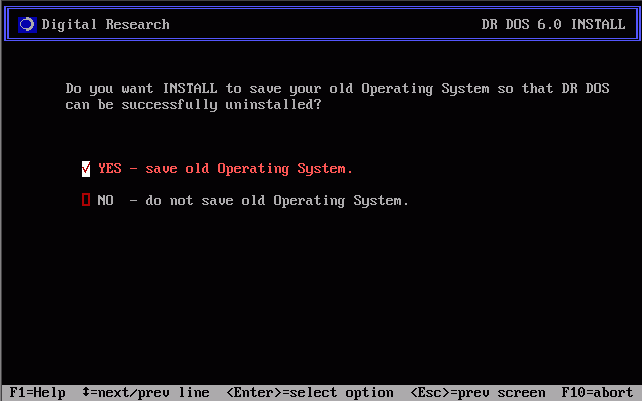
Il vous demande de confirmer l'emplacement de l'ancien DOS et du nouveau DR-DOS 6. Vous cliquez sur la touche Enter :
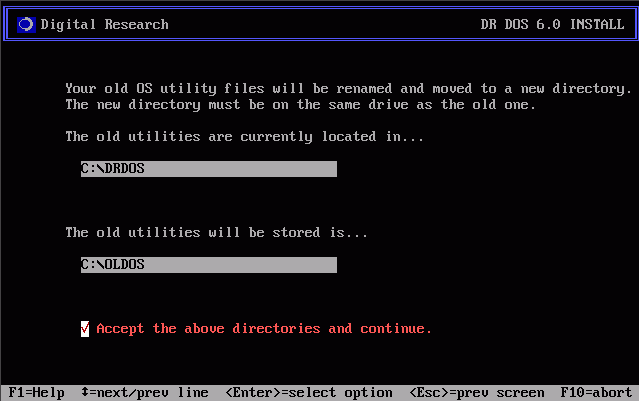
Vous cliquez sur la touche Enter :
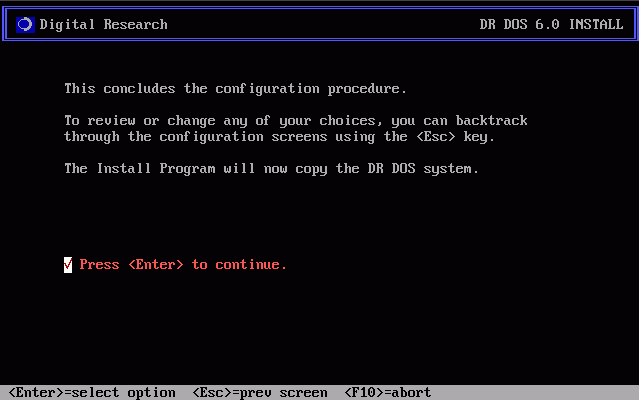
Il vous vous indiquez qu'il a tenter de sauvegarder l'ancien DOS, mais qu'il n'a pas réussis. Vous cliquez sur la touche Enter :
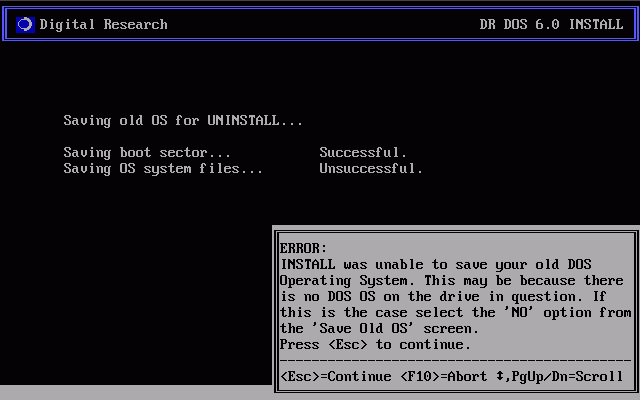
Dans ce cas, vous sélectionnez «NO - do not save old Operating System». Vous cliquez sur la touche Enter :
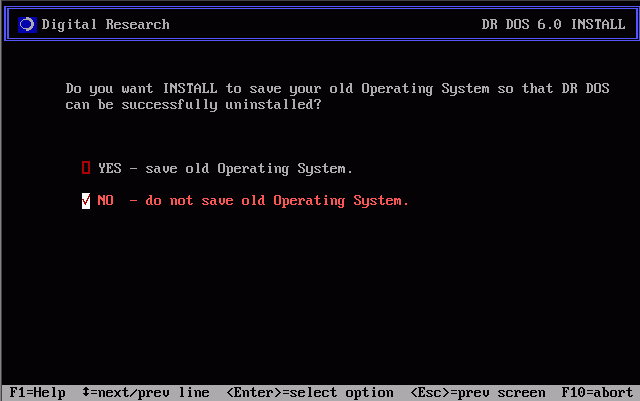
Il exécute le noyau du système d'exploitation et commence à copier. Vous le laissez continuer...
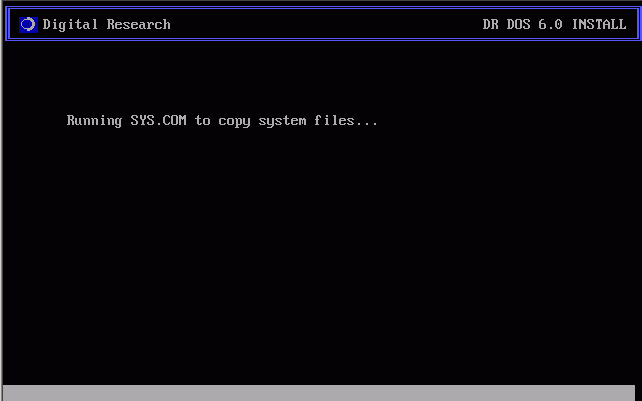
Il continue de copier. Vous le laissez continuer...
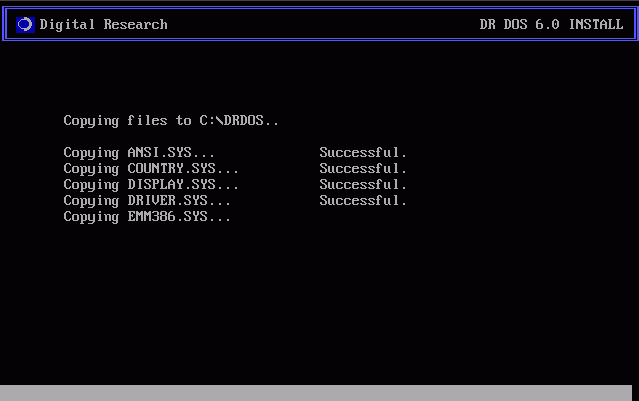
Il vous demande d'insérer la disquette «UTILITIES-1» dans l'unité A, vous cliquez sur la touche Enter :
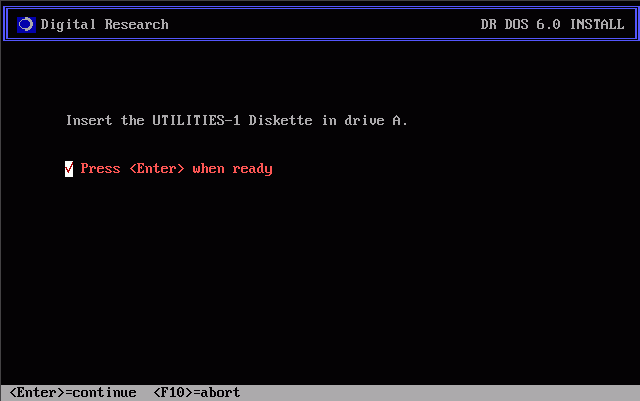
Il continue de copier la deuxième disquette. Vous le laissez continuer...
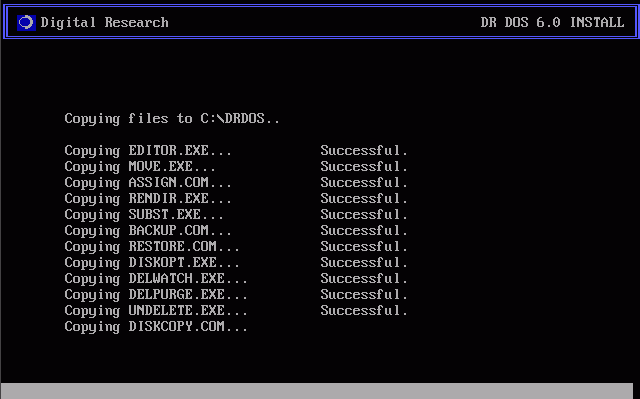
Il vous demande d'insérer la disquette «UTILITIES-2» dans l'unité A, vous cliquez sur la touche Enter :
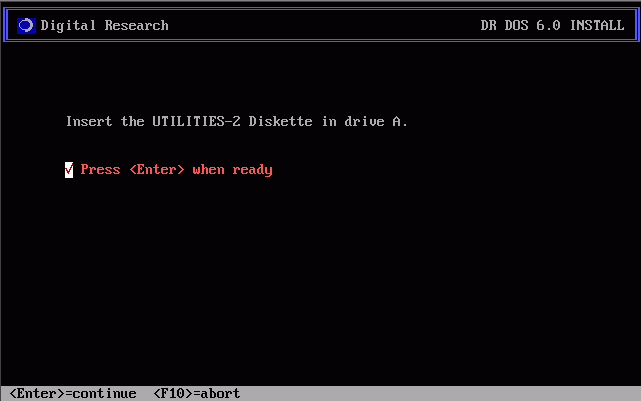
Il continue de copier la troisième disquette. Vous le laissez continuer...
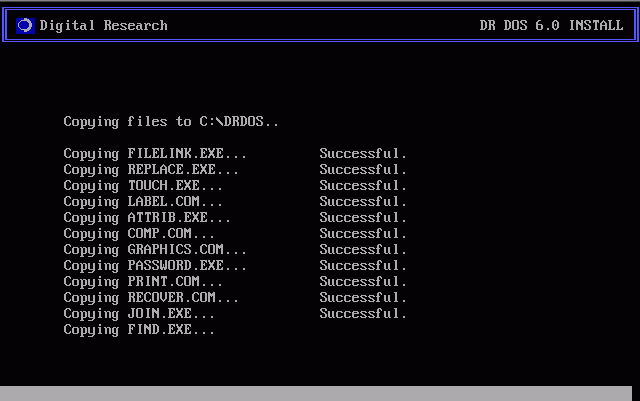
Il vous demande d'insérer la disquette «ViewMAX» dans l'unité A, vous cliquez sur la touche Enter :
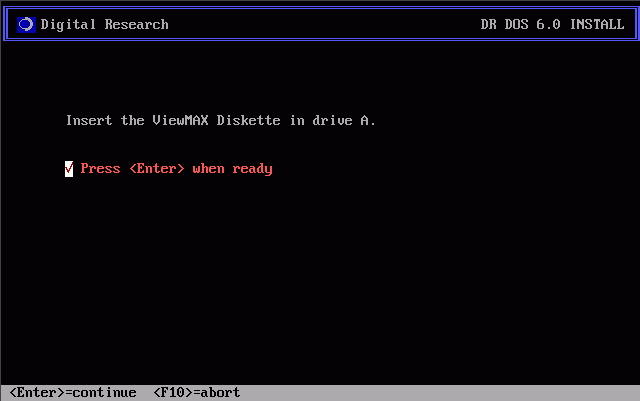
Il continue de copier la quatrième disquette. Vous le laissez continuer...
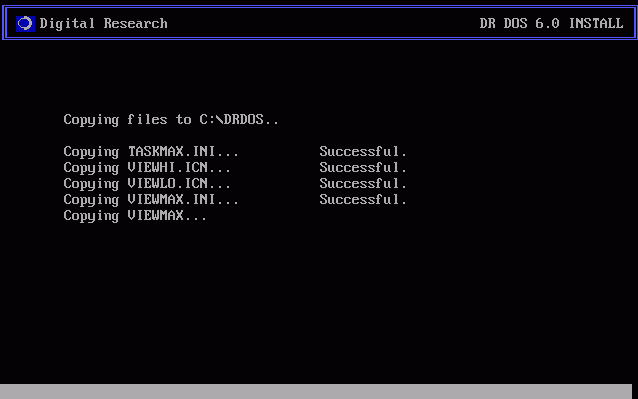
Il vous demande s'il peut redémarrer. Vous cliquez sélectionner «Reboot Computer» et vous cliquez sur la touche Enter :
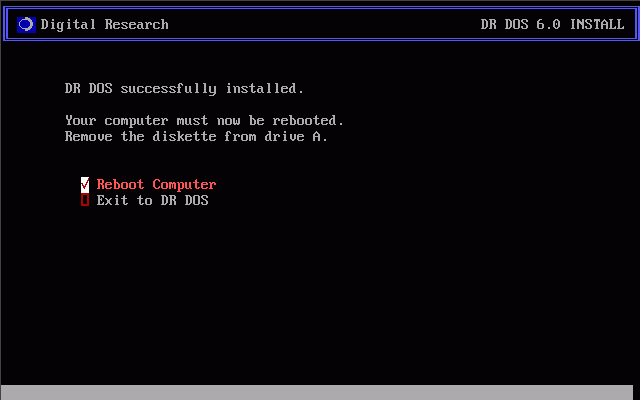
Vous le laissez redémarrer :